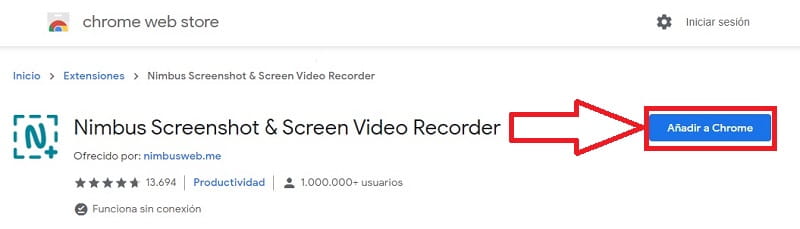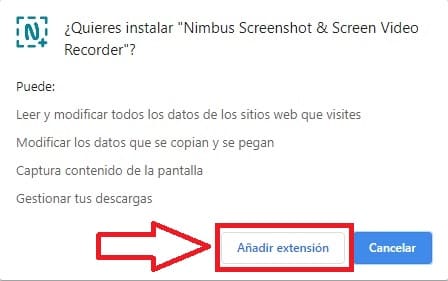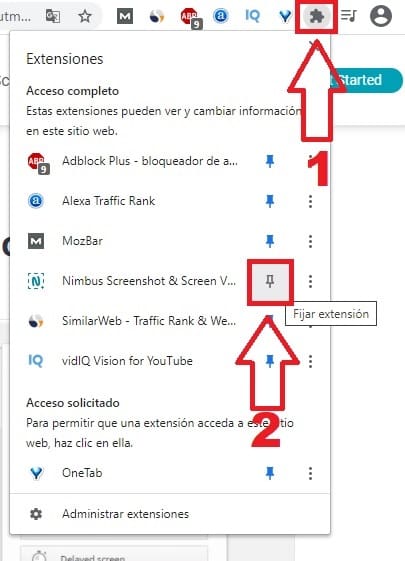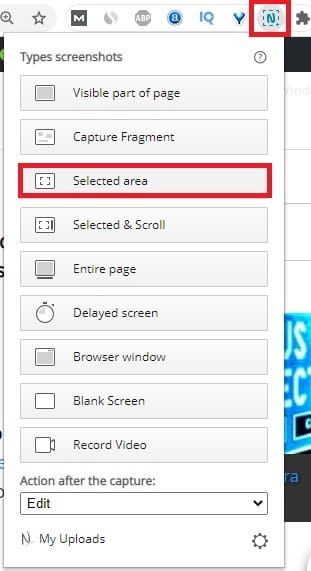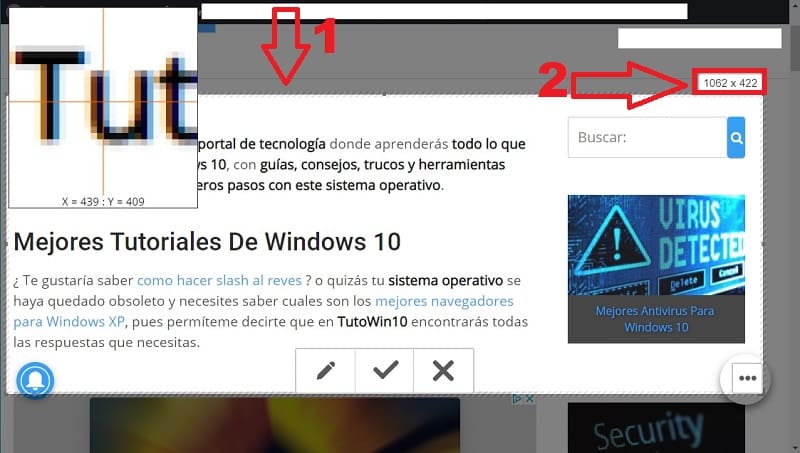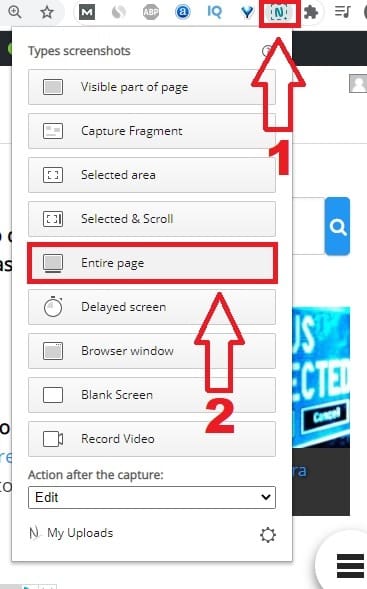¿Alguna vez has necesitado hacer capturas de una página web completa en Windows 10?, yo al menos sí y me hubiese gustado encontrar un tutorial donde se explicase como se hace de la manera más sencilla posible. Es por ello, que he considerado útil escribir este artículo de TutoWin10 donde os explicaré como realizar una panorámica de una web completa fácil y rápido y todo gracias a una extensión de Chrome llamada Nimbus Screenshot & Screen Video Recorder.
Tabla De Contenidos
Nimbus Screenshot & Screen Video Recorder ¿Qué Es Y Para Qué Sirve?
Nimbus Screenshot & Screen Video Recorder es una extensión de Chrome que nos permite hacer capturas completas a través de este navegador de PC muy fácilmente.
Como Instalar Nimbus Screenshot & Screen Video Recorder En Windows 10 2024
Puedes instalar esta extensión directamente desde Chrome Web Store a través del siguiente enlace.
En la siguiente pantalla deberemos de instalar la extensión accediendo a «Añadir a Chrome».
Se abrirá una ventana emergente en la que deberemos de pulsar en «Añadir Extensión».
Lo siguiente que deberemos de hacer es fijar la extensión para lo cual deberemos de seguir estos pasos:
- Seleccionamos el icono de extensión.
- Fijamos «Nimbus ScreenShot».
Como Hacer Capturas Parciales De Una Web En Windows 10 2024
Para captura un área determinada de una web deberemos de hacer lo siguiente:
- Seleccionamos el icono de Nimbus.
- En «Types Screenshots» elegimos «Selected Area» (seleccionar área).
- Arrastramos con el botón izquierdo del ratón el área a capturar.
- En la esquina superior derecha veremos los píxeles seleccionados.
Una vez tengamos el ratio deseado le daremos a ✅ para guardar nuestra captura.
Como Hacer Capturas Panorámicas De Una Web En Windows 10 Paso a Paso 2024
Por otra parte, lo mejor de esta extensión es que te permite realizar capturas completas de sitios web. Para hacerlas tan solo deberemos de seguir estos pasos:
- Seleccionamos el icono de «Nimbus».
- Seleccionamos «Entire Page».
Si aún tienes dudas de como hacer capturas panorámicas completas de páginas webs siempre puedes dejarme un comentario e intentaré responder si tengo tiempo. No olvides que puedes ayudar a otras personas compartiendo este artículo con otras personas a través de tus redes sociales.. ¡Muchas gracias!.